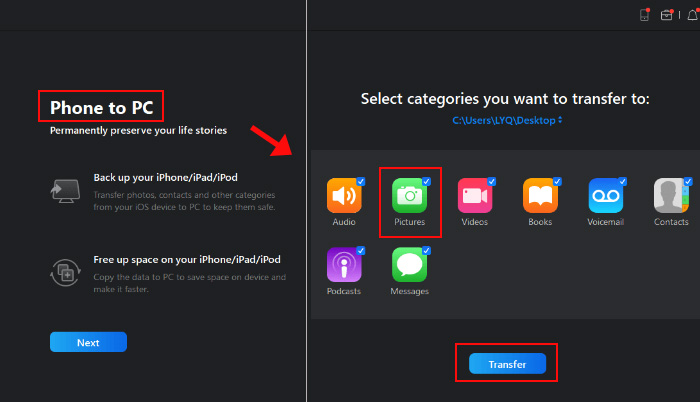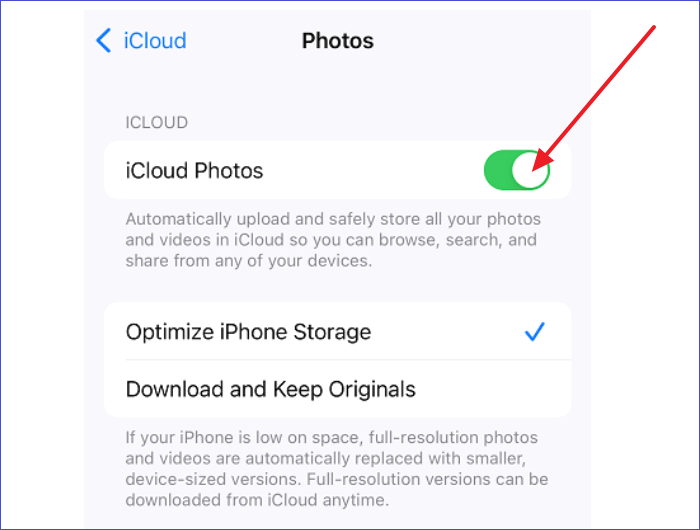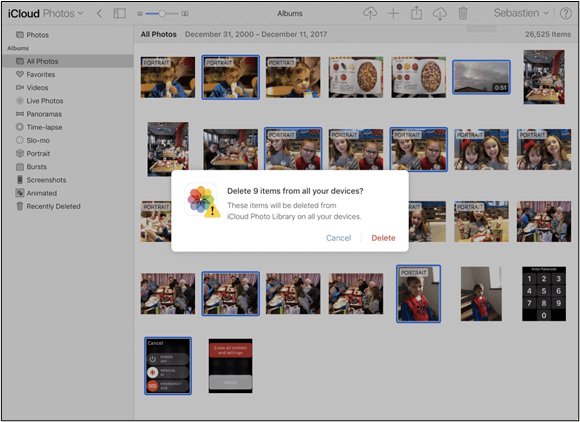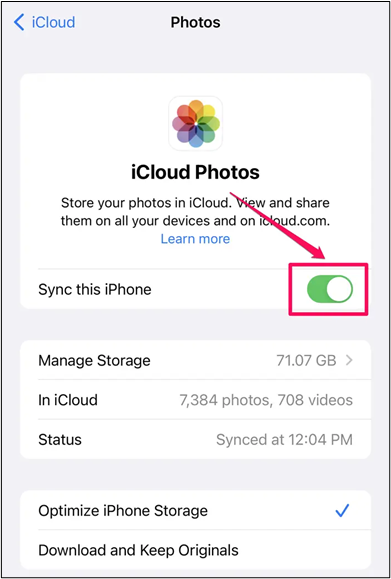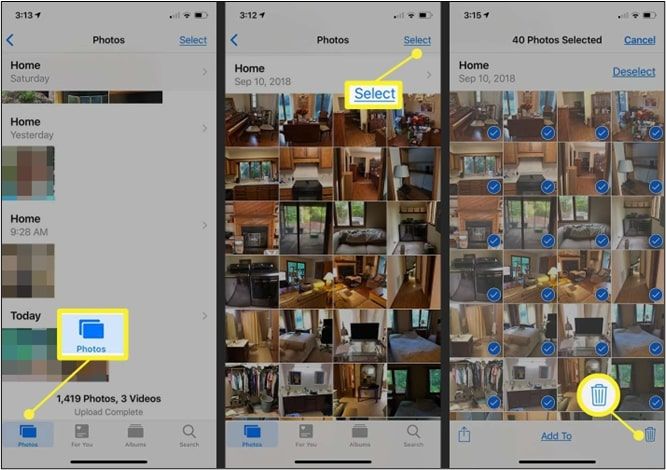Como excluir fotos do iCloud, mas não do iPhone 2025
Principais conclusões
- As bibliotecas de fotos do iCloud e do iPhone estão interconectadas, mas podem ser gerenciadas separadamente. Você pode excluir fotos do iCloud apenas desativando os backups do iCloud e excluindo mídia do seu iCloud. Antes de excluir um backup, faça backup dele em outro dispositivo ou plataforma. E então você pode excluir fotos não tiradas do seu iPhone com confiança.
Às vezes, você deseja excluir apenas fotos do iCloud . Excluir fotos do iCloud e mantê-las no iPhone envolve entender a diferença entre as duas bibliotecas. As fotos do iCloud são sincronizadas entre dispositivos, mas você pode gerenciar o processo de exclusão de forma independente. Você está procurando "Como excluir fotos do iCloud, mas não do iPhone.? Você pode gerenciar suas fotos no iCloud, ajustando as configurações do iPhone, configurações do Mac e usando o backup do iTunes. Você pode usar ferramentas especializadas, como EaseUS MobiMover, para concluir o processo com eficiência. Fazendo isso permite que você organize seu armazenamento do iCloud sem afetar as fotos armazenadas localmente no seu iPhone.
Posso excluir fotos do iCloud, mas manter no iPhone
Você está ficando sem espaço de armazenamento no iCloud e recebendo constantemente alertas de “armazenamento cheio”? Você pode gerenciar o armazenamento do iCloud excluindo os backups mais antigos e as fotos do iCloud que estão no seu iPhone. Gerenciar fotos no iCloud e no iPhone de forma independente requer uma consideração cuidadosa. Você está procurando "Como excluir fotos do iCloud, mas não do iPhone 14 Pro Max?" Ou confundido com “Excluir fotos do iCloud exclui do iPhone?” Você pode fazer isso ajustando as configurações do iCloud Photos no seu iPhone. Ele permite que os usuários liberem espaço no armazenamento do iCloud sem perder nenhum dado em seus iPhones. Quer o seu armazenamento do iCloud esteja cheio ou você prefira manter as fotos no armazenamento local, aqui estão as maneiras de gerenciar suas fotos.
Como excluir fotos do iCloud, mas não do iPhone diretamente
O armazenamento do iCloud está próximo do limite, o que o leva a considerar a exclusão de algumas fotos? Você pode remover fotos do iCloud enquanto as mantém no iPhone, gerenciando o armazenamento do iCloud online. Siga estas etapas para excluir fotos do iCloud, mas não do iPad:
1️⃣Faça backup das fotos do iPhone para o computador primeiro
Garantir a segurança das fotos do seu iPhone é fundamental antes de fazer qualquer alteração na sua biblioteca do iCloud. EaseUS MobiMover Free oferece uma solução confiável para fazer backup de fotos do iPhone para o computador .
Este software de backup EaseUS para iPhone é uma ferramenta versátil e gratuita de gerenciamento de dados iOS. Simplifica as transferências de dados entre dispositivos iOS e computadores, com foco particular em backups. Ele permite que os usuários transfiram arquivos do iPhone para o PC sem esforço, fornecendo uma alternativa confiável aos backups do iCloud. O software oferece suporte a vários tipos de arquivos, incluindo mensagens e dados de aplicativos. EaseUS MobiMover facilita transferências diretas de dados entre dispositivos com sistemas operacionais diferentes. Esteja você atualizando para um novo dispositivo ou deseja organizar seu armazenamento, o EaseUS MobiMover oferece recursos robustos para gerenciamento de dados.
Passo 1. Baixe e instale o EaseUS MobiMover Free em seu computador.
Passo 2. Use um cabo USB para conectar seu iPhone ao computador.
Passo 3. Inicie o EaseUS MobiMover Free e certifique-se de que seu iPhone seja reconhecido.
Passo 4. Selecione a aba “ Telefone para PC ”. Em seguida, selecione uma pasta de local no computador e os dados para restaurar.
Passo 5. Clique em “ Transferir ”. MobiMover salvará os dados selecionados no local escolhido em seu computador.
![transferir fotos do iPhone para o PC]()
2️⃣Exclua fotos do iCloud, mas não do iPhone
Depois de fazer backup das fotos do seu iPhone usando a ferramenta gratuita de transferência de dados do iPhone da EaseUS , você pode excluir fotos do iCloud sem perder nenhuma memória. Ele garante uma cópia segura de suas fotos no computador antes de fazer qualquer alteração no armazenamento do iCloud.
Passo 1. Abra as " Configurações " do seu iPhone.
Passo 2. Vá para “ icloud ” e selecione “ Fotos ”.
Etapa 3. Desligue " Fotos do iCloud ".
![Desligue as fotos do iCloud]()
Passo 4. Acesse iCloud.com no seu computador.
Passo 5. Faça login com seu iCloud.
Passo 6. Abra " Fotos " no iCloud.
Passo 7. Escolha as fotos que deseja excluir ou use “ Selecionar tudo ”. Exclua as fotos selecionadas.
![Excluir fotos do iCloud]()
Passo 8. Confirme a exclusão e suas fotos serão removidas do iCloud enquanto permanecerem no seu iPhone.
Nota: Você também pode excluir várias ou todas as fotos do iCloud no PC fazendo login na sua conta do iCloud.
Bônus: como excluir fotos do iPhone, mas não do iCloud
Se você deseja excluir fotos do iPhone, mas mantê-las na biblioteca do iCloud , siga estas etapas:
Passo 1. Abra as " Configurações " do iPhone > " iCloud " > " Fotos. "
Passo 2. Desative " Sincronizar este telefone".
![Sincronize este iPhone]()
Etapa 3. Abra " Fotos ".
Passo 4. Selecione fotos para excluir do seu iPhone enquanto as mantém no iCloud.
Passo 5. Toque no ícone da lixeira para excluir.
![Excluir fotos do iPhone]()
Etapa 6. Confirme a exclusão quando solicitado. As fotos selecionadas serão movidas para o álbum " Excluídas recentemente ".
Passo 7. Vá em “ Álbuns ” e abra “ Excluídos recentemente ”.
Passo 8. Aqui você pode excluir as fotos permanentemente. Selecione as fotos que deseja manter e toque em “ Recuperar ”.
O resultado final
Para gerenciar com eficiência o armazenamento do seu iPhone, você pode limpar os dados do seu iPhone que estão seguros no seu iCloud. Este artigo listou as etapas sobre como excluir fotos do iCloud, mas não do iPhone. Com um guia passo a passo sobre como limpar o armazenamento do iPhone e criar backups seguros, você pode ter certeza da integridade dos seus dados. Para uma experiência perfeita no gerenciamento de seus dados iOS, use o EaseUS MobiMover. Este software eficiente permite aos usuários fazer backup, transferir e organizar os dados do iPhone.
Perguntas frequentes sobre como excluir fotos do iPhone ou iCloud
Se você deseja gerenciar suas fotos com eficiência no iPhone e no iCloud, aqui estão alguns insights sobre o processo.
1. Existe uma desvantagem em usar fotos do iCloud?
O uso do iCloud Photos permite que os usuários sincronizem fotos entre dispositivos, mas há algumas considerações:
- O iCloud oferece armazenamento gratuito limitado.
- O acesso às fotos requer uma conexão com a internet.
- Espaço adicional incorre em custos.
- Podem ocorrer problemas de sincronização em dispositivos Apple.
2. Como limpar o armazenamento do iCloud sem excluir fotos do iPhone?
Para limpar o armazenamento do iCloud sem excluir fotos do seu iPhone, você pode seguir estas etapas:
- Abra Configurações do iPhone > iCloud > Fotos . Habilite a opção Otimizar armazenamento do iPhone . Ele mantém apenas versões menores de fotos
- Desative a biblioteca de fotos do iCloud para determinados álbuns.
- Vá para Configurações > Fotos . Habilite Meu Compartilhamento de Fotos . Permite compartilhar fotos entre dispositivos sem afetar o armazenamento do iCloud.
3. Por que minhas fotos excluídas ainda estão no meu iPhone depois de removê-las do iCloud?
Quando você baixa fotos do iCloud, isso não afeta os dados armazenados no armazenamento do iPhone. Se você também deseja excluir fotos do seu iPhone, pode escolher e excluí-las do seu dispositivo.
4. Quais são as formas comuns de limpar o espaço do iCloud e como posso limpar meu armazenamento do iCloud?
Limpar o espaço do iCloud envolve gerenciar seus dados com eficiência. Comece excluindo arquivos desnecessários, backups antigos ou dados de aplicativos não utilizados. Otimizar as configurações do iCloud Photos e usar ferramentas como EaseUS Todo Backup pode manter seu armazenamento organizado.